Las Mejores Aplicaciones para tu Android TV Box

Hola a todos en este articulo me centrare en enseñarte las mejores aplicaciones que puedes instalar en tu Android TV Box, también recomendare apps que nunca e probado (qué peligro) pero que están más que probadas por amigos míos y por toda la comunidad.
No esperes encontrar el típico artículo con las "las 5 mejores aplicaciones para TV BOX" que te dicen que instales Netflix, Amazon Prime Video, Spotify y toda esa patulea de aplicaciones de pago.
Sólo me centraré en enseñarte apps que mejoren tu experiencia con los Android TV Box.
Este artículo lo verás antes de estar terminado porque lo iré rellenando con el tiempo.
Kodi y clones
Kodi es sin duda el mejor centro multimedia que puedes instalar, es más si no existiera habría que inventarlo.
Reproduce casi cualquier contenido multimedia y te ofrece unas posibilidades infinitas con sus addons creados por la comunidad, esta página web se centra en kodi y en sus addons por lo que tutoriales no te van a faltar, puedes comenzar por descargar kodi.
Los clones de Kodi se pueden clasificar en varios tipos. Están las versiones que son una copia del kodi original y están las versiones que modifican su base y reducen su peso o lo aumentan.
Una característica común en los clones es que son independientes del original "casi" en el 100% de los casos y puedes perfectamente tener instalado kodi en tu dispositivo android y un clon o varios clones a la vez.
Clon Vezar
Vezar es el último Fork de Adrián de STVA.
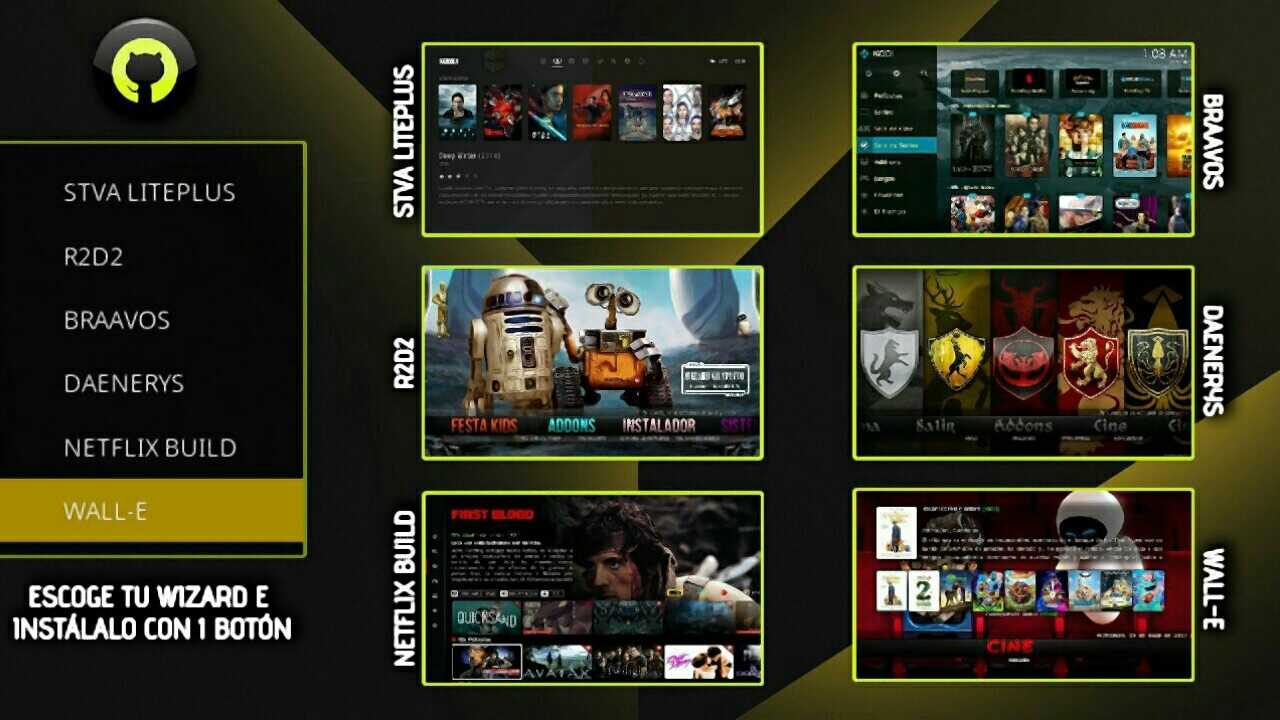
Este clon nos permite instalar cualquiera de los seis wizards que tiene disponibles para empezar con buen pie.
Para descargar este clon tienes que entrar en la página web de STVA.
Clon STVAMC
STVAMC es el primer clon de Adrían de STVA.
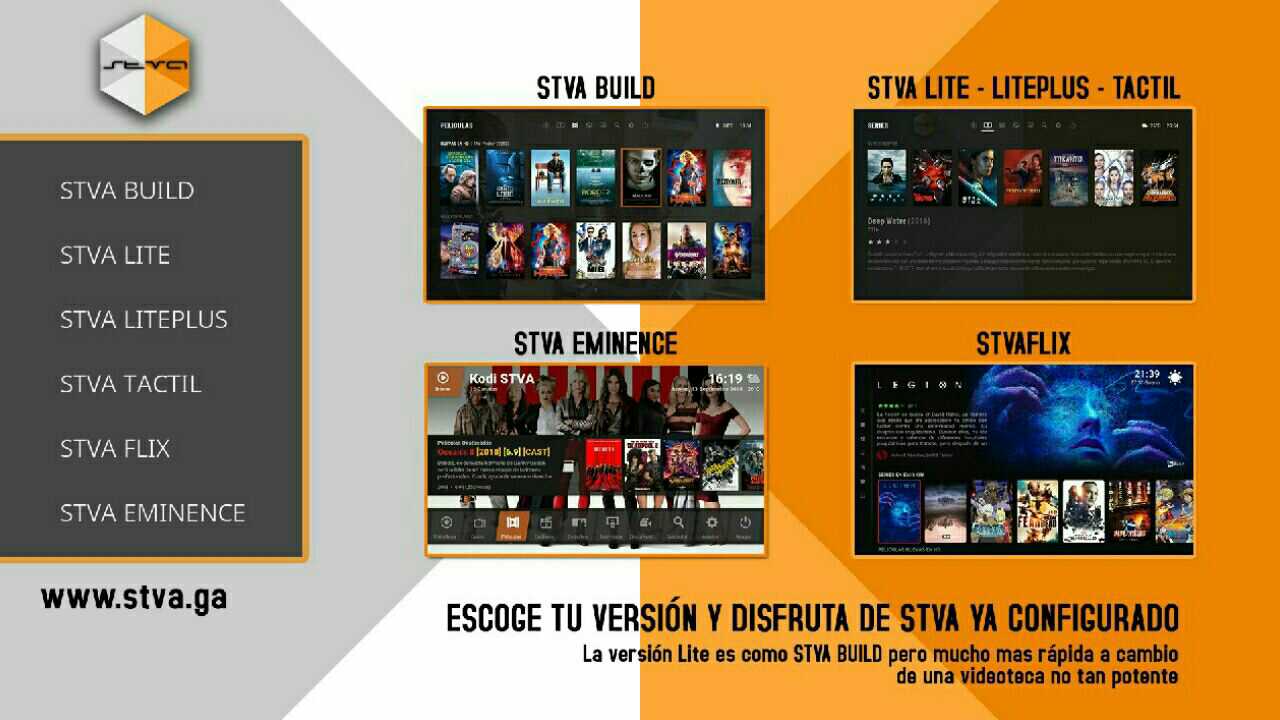
Este clon nos permite instalar cualquiera de las seis builds de STVA, versiones con distintos skins, versiones lite más ligeras y táctiles.
Todas las builds de Adrián se caracterizan por ser creaciones ligeras que sacan un buen rendimiento del media center donde estén instaladas.
Para descargar este clon tienes que entrar en la página web de STVA.
Clon NET.FLIX
NET.FLIX es el primer clon de José.
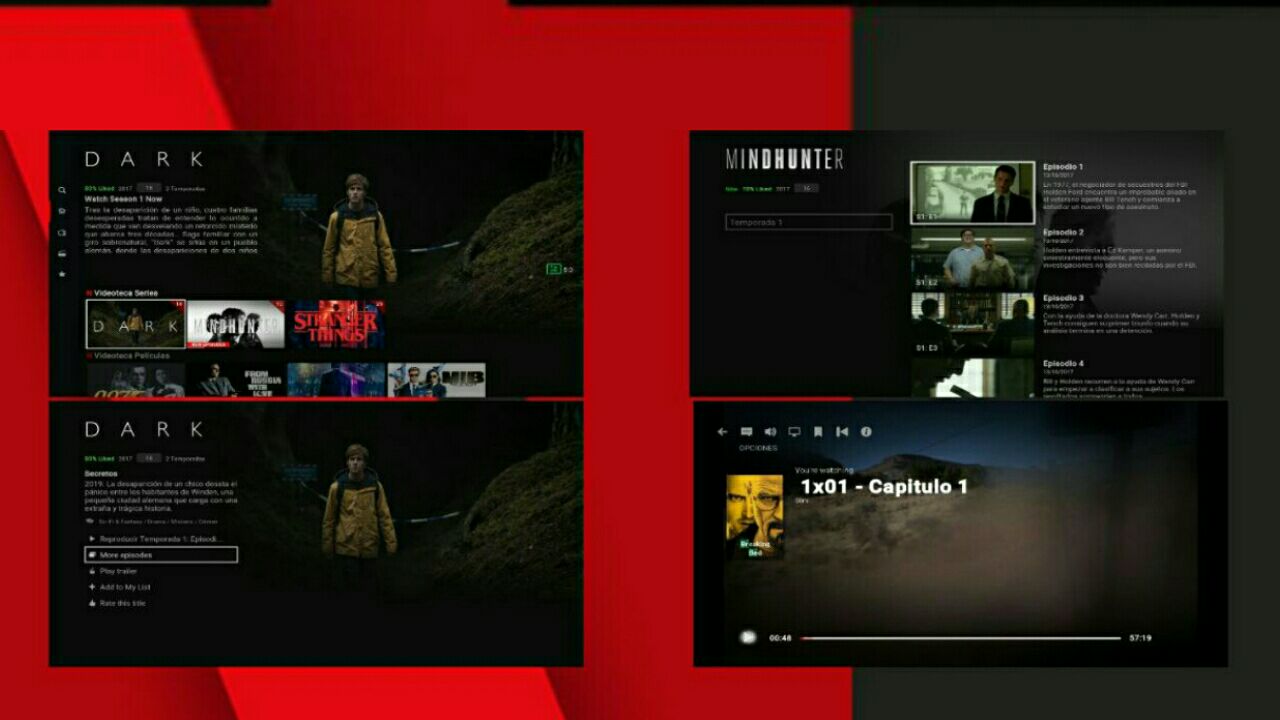
Build versión Full más completa para buenos equipos y versión Lite más ligera para dispositivos más modestos.
Los wizard destacan por tener un skin muy chulo y bien configurado.
Para descargar te paso estos enlaces, la mayoría usareis armv7 de 32 bits.
Armv7 32bits >> Es Aquí << Armv8 64bits >> Es Aquí <<
Clon NETAIMC
NETAIMC es el primer clon de Netai.
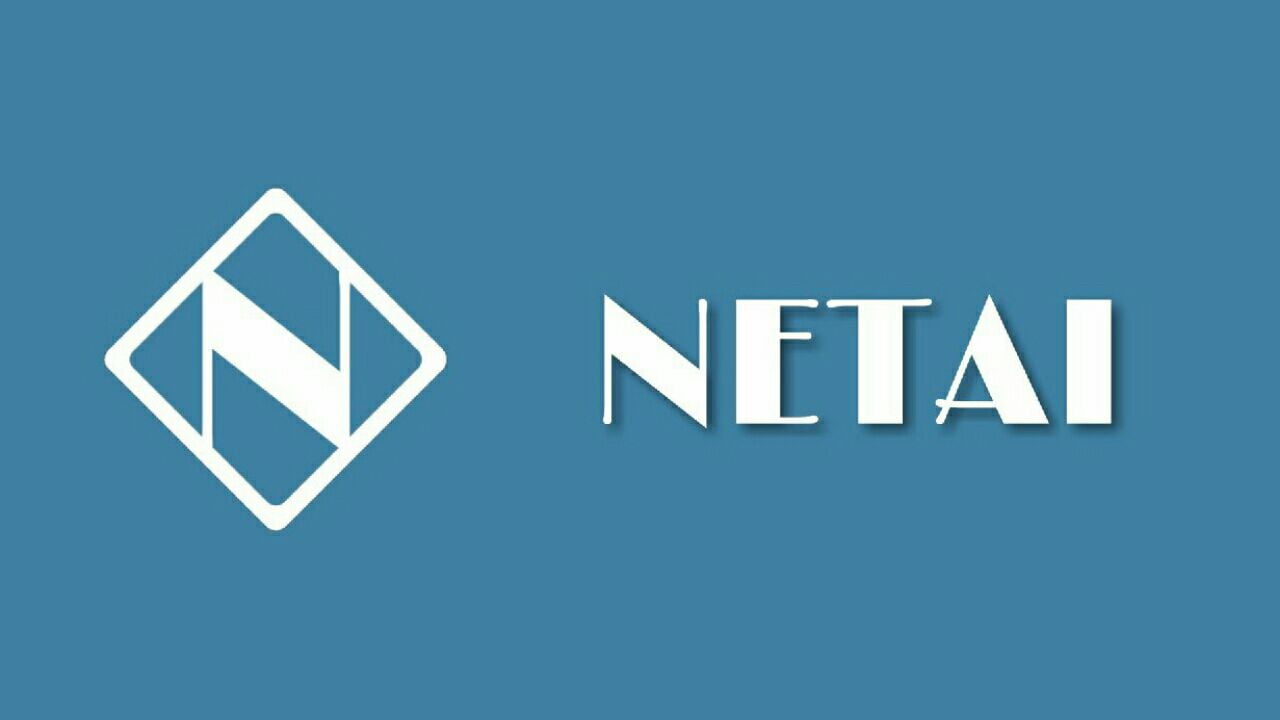
Versión Full con con muchos addons y versión lite más ligera todo montado en un skin que ya es muy conocido por todos.
Para descargar te paso el siguiente enlace donde podeis descargar los fork de NETAIMC versiones de kodi 18 y kodi 17.6.
Descargar NETAIMC >> Es Aquí <<
Clon Chikiry Fork
Chikiry Fork es el primer clon de Francisco.
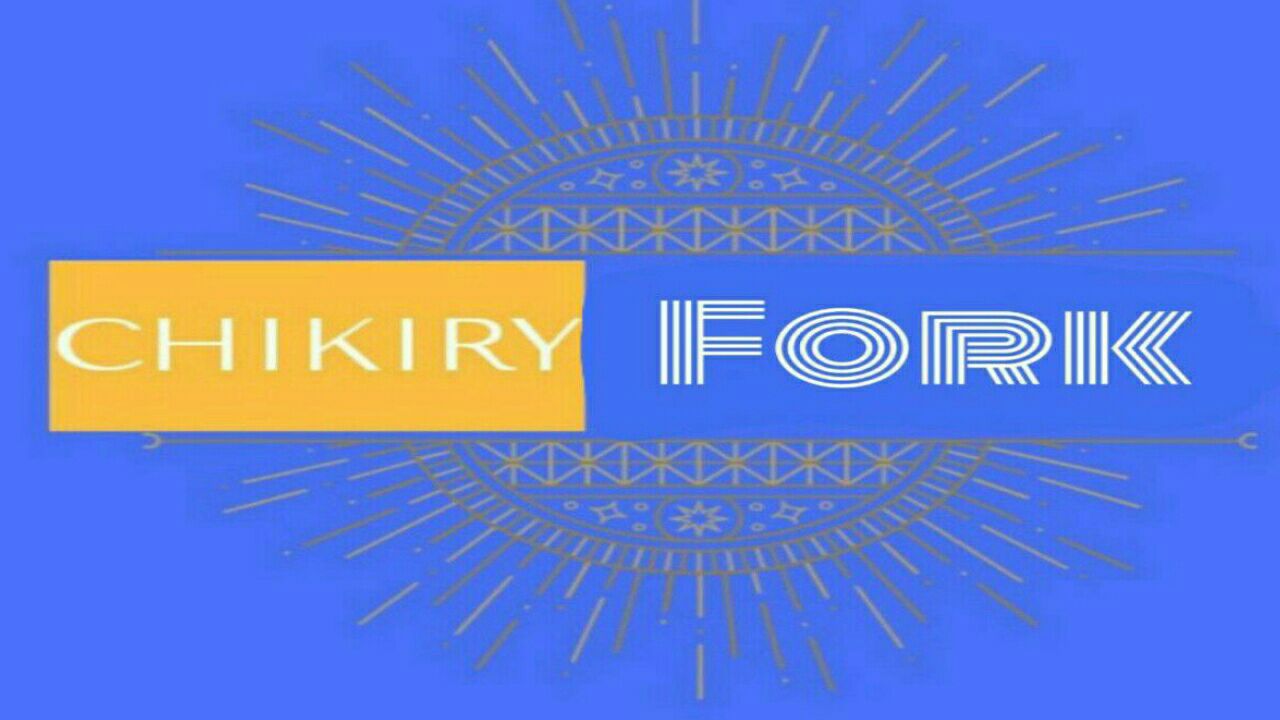
Seis versiones full para elegir entre las builds de Chikiry más tres versiones lite para dispositivos pequeños.
Los wizards de Chikiry se caracterizan por ser muy completos y trabajados.
Para descargar te paso el siguiente enlace.
Descargar Chikiry Fork >> Es Aquí <<
Clon Kodiapp
Kodiapp es un clon muy especial por dos motivos uno bueno y otro malo.
Lo bueno es que sirve para dispositivos android antiguos muy antiguos versión 4.0.3 en adelante y es un fork de Kodi 17.6.
Lo malo es que es un clon muy atípico porque se come a kodi y no podrias después descargarlo.
Para descargar Kodiapp lo puedes hacer desde aquí.
Reproductores de Vídeo
Un reproductor de video te da muchas posibilidades con tu android TV Box porque reproducen casi cualquier archivo multimedia además de diversos protocolos de retransmisión y muchos permiten agregar listas m3u.
Yo siempre aconsejaría tener al menos dos instalados si tienes memoria de sobra en tu dispositivo android.
VLC
VLC es un reproductor de audio y vídeo capaz de reproducir muchos códecs y formatos de audio y vídeo, aceleración de hardware, agregar subtítulos y listas mu3.
Si quieres descargar el icónico cono naranja puedes hacerlo desde el Play Store la versión VLC for Android que es mi favorita.
MX Player
MX es un potente reproductor de video con soporte de audio de casi todos los formatos (incluyendo AC-3), aceleración de hardware avanzada y soporte de múltiples subtítulos.
Es el gran rival de VLC y el favorito de millones de usuarios en todo el mundo, para descargar MX Player puedes hacerlo desde el Play Store.
Xplayer
Xplayer es un reproductor de vídeo profesional que admite casi todos los formatos y reproduce archivos de vídeo en alta definición, cuenta con soporte para subtítulos y aceleración de hardware.
Tuve la oportunidad de probarlo cuando creé el archivo de la vuelta a la tortilla para kodi y me dejó gratamente sorprendido la calidad de video, no me preguntes ni cómo ni porqué pero tiene ese punto extra de calidad que los anteriormente mencionados no eran capaces de sacar, pero como contrapunto también tengo que decirte que es más inestable y más propenso a que tengas buffer si lo usas para streaming.
Para finalizar tengo que decirte que tiene una opción en la que puedes crear una pantalla pequeña y reproducir dos cosas distintas en kodi ¡¡una locura!!.
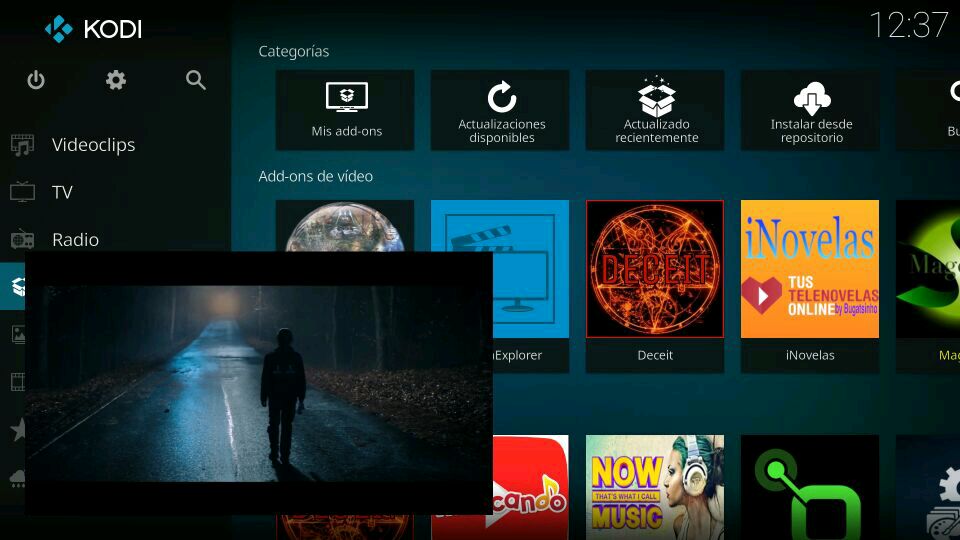
Puedes descargar Xplayer desde el Play Store.
Wuffy Media Player
Más conocido como Wuffy Player reproduce casi todos los archivos multimedia de audio, video, protocolos de transmisión, aceleración de hardware, audio multipista y subtítulos.
Se está utilizando mucho últimamente y cada vez son más las aplicaciones que te piden instalarlo en tu dispositivo android.
Puedes descargar Wuffy Player desde el Play Store.
Reproductores externos en Kodi
Los reproductores de vídeo también los puedes usar en kodi y en esta página web tienes 2 tutoriales para hacerlo.
Usar reproductores externos en kodi tiene algunas ventajas como por ejemplo arreglar el molesto efecto judder.
El efecto judder dependerá de varios factores para que aparezca como por ejemplo que tu televisor este a 60Hz cuando las películas están grabadas a 24Hz o como mucho a 30Hz ese desfase hace que aparezca el efecto judder que son esos tirones que pega la imagen (no confundir con buffer).
Una manera de evitarlo es que adecues en tu dispositivo la tasa de refresco a los fps que este ripeada la película ejemplo 1080 24Hz.
Hay tv box que por sí solos corrigen esto y ellos adecuan la tasa de refresco de manera automática pero no son muchos.
Si no quieres hacer esto puedes usar un reproductor externo y más alternativas pero esto no es un articulo para el judeer XD.
Como dije anteriormente hice dos tutoriales para usar reproductores externos en kodi.

El primero fue usando el reproductor externo de manera nativa (sustituyendo al original de kodi) puedes verlo en esta publicación.
Pero tenía un fallo y es que no era capaz de reproducir todos los formatos de video y por ese motivo le di la vuelta al asunto.

La vuelta a la tortilla con lo reproductores externos llego para corregir el fallo del primero y es que en esta ocasión el reproductor de vídeo nativo de kodi es el que manda y los reproductores externos son opcionales por si los necesitas.
Si quieres ver el tutorial pincha en el botón de abajo.
Para terminar también se pueden usar los reproductores externos con los enlaces Acestream pero para que ocurra esto tienen que darse una serie de circunstancias.
La primera es que tengas un acestream optimizado que lo puedes descargar desde Kelebek.
La segunda es que modifiques el programa plexus y en la pestaña Acestream en el tipo de reproductor cambia a Engine + external player o torrent stream controller pero para esta última ya necesitas otra aplicación más.
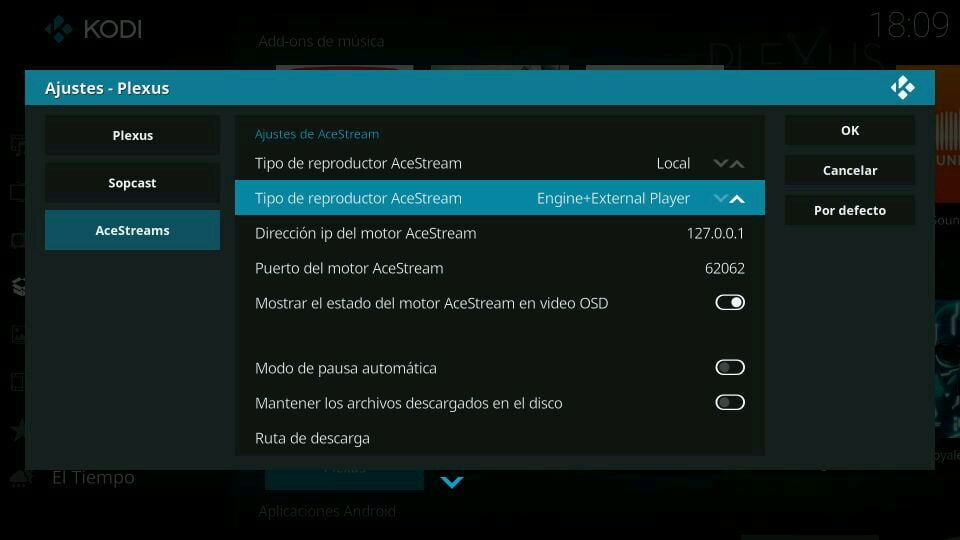
Torrent Stream Controller
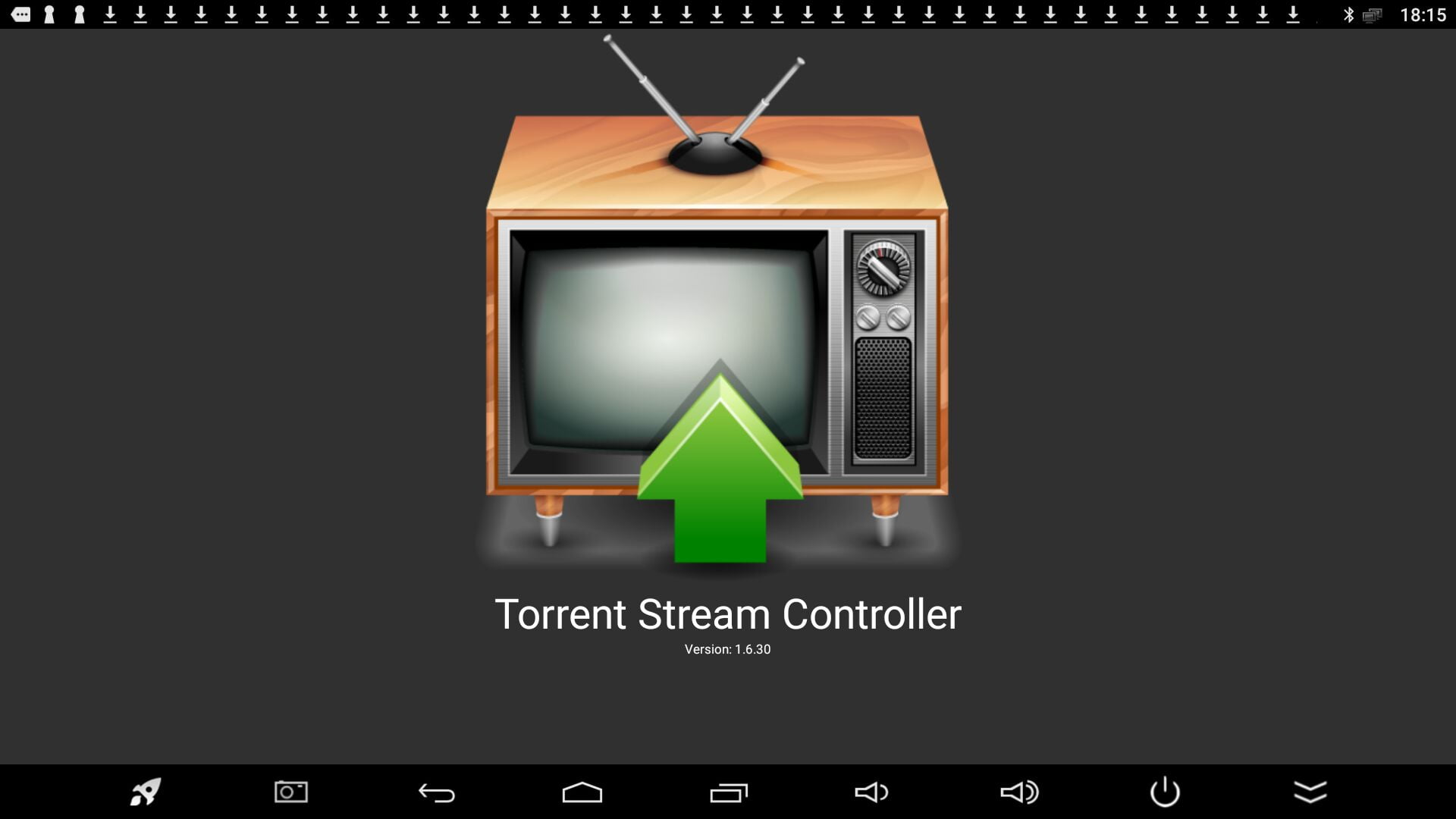
Torrent Stream Controller es una aplicación rusa que llevo usando más de tres años.
Para mi la aplicación es una maravilla pero yo la uso por un motivo y es que me permite ver la carga de los canales antes de entrar con los enlaces Acestream dentro de kodi y esto para mi es una ventaja porque puedes esperar a entrar uno o dos minutos para saber si ese canal está realmente con poca carga o no.
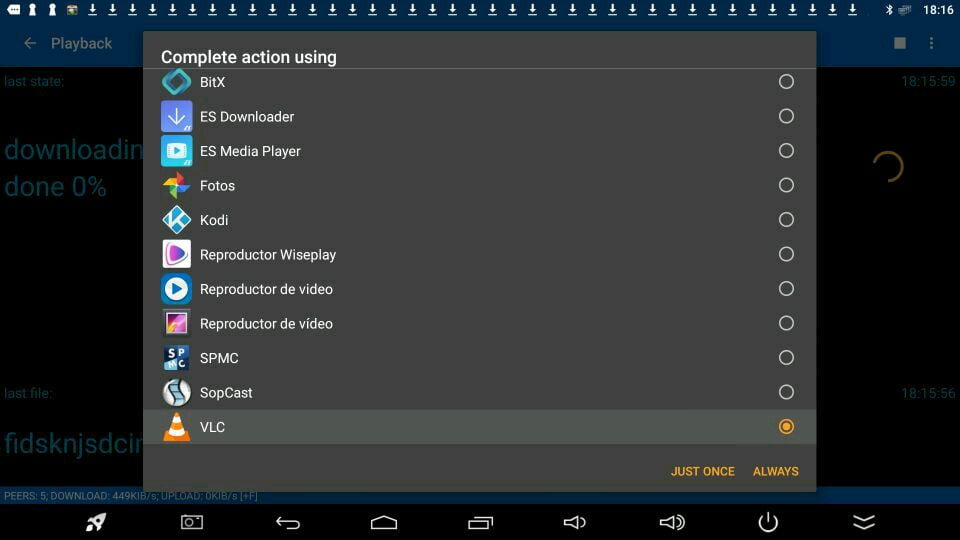
Básicamente te va a ahorrar tiempo y te da la posibilidad de reproducir los canales con reproductores externos pero estamos en las misma situación que unas líneas más atrás porque necesitarás un Acestream optimizado de Kelebek.
Para descargar Torrent Stream Controller puedes hacerlo desde aquí o desde cualquier enlace y incluso cuando descargas los módulos del programa plexus si llegases a decirle al módulo Acestream que no te preguntará si quieres descargar Torrent Stream Controller.
La aplicación como tal no creo que la uses por fuera a no ser que quieras ver canales de televisión en ruso.
Para actualizar la app lo puedes hacer abriendola fuera o desde dentro de kodi pero para poder usar la App en Kodi tienes que modificar el programa plexus y en la pestaña Acestream y en el tipo de reproductor modificar a Torrent Stream Controller.
Importante en esta app tienes que poner tu cuenta de Google si o si te lo digo por si no quieres hacerlo ahorrarte el tiempo.
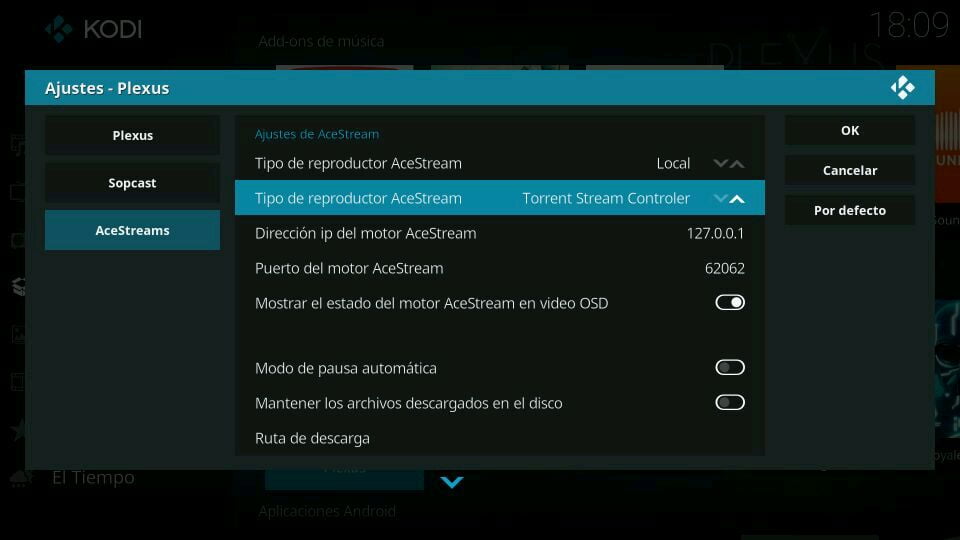
Brillo de la Pantalla
Brillo de la pantalla es un aplicación android que puede venirte muy bien en un TV Box si llegas a topar con un chip que te oscurece mucho por ejemplo la aplicación Kodi.
Yo mismo tuve un aparato con este problema y con esta aplicación se soluciono.
También en kodi cuando reproducimos en streaming las imágenes nocturnas no suelen verse bien con una nitidez clara y con esta aplicación si la configuras puedes llegar a tener unas imágenes nocturnas de mucha más calidad.
La única cosa mala por así decirlo es que no guarda la configuración para otra vez y si apagas tu equipo tendréis que volver a activar la app.
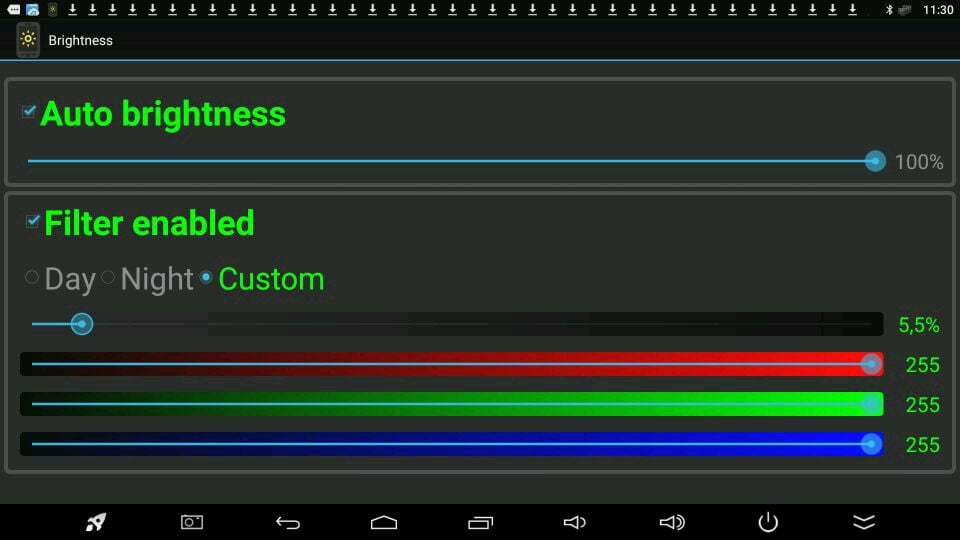
Si quieres descargar y aprender más cosas sobre la aplicación brillo de la pantalla pasate por este artículo que tenemos en la página.
Cache Cleaner Super
Cache Cleaner Super es una apk para borrar el caché de todas las aplicaciones que tengas instaladas en tu dispositivo Android.
Si tienes un TV Box viejo que no tiene una aplicación para borrar caché esta aplicación te vendrá de perlas porque no se anda con chiquitas borra y bien borrado, a mí me salvó la vida.

Para descargar la app Cache Cleaner Super la mejor manera de hacerlo es desde el Play Store.
Aptoide TV (Recomendada para Android TV)
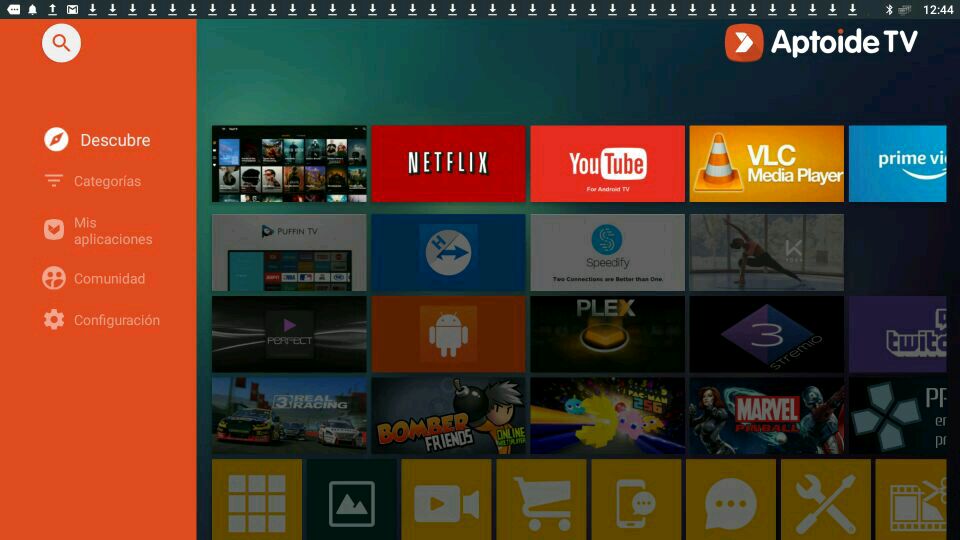
Aptoide TV es una tienda de aplicaciones Android alternativa al Play Store.
Está tienda en cuestión tiene la particularidad que son aplicaciones diseñadas y optimizadas para Smart TV y TV Box que son Android TV.
Controlar Kodi o el TV BOX desde el Teléfono
Hay muchas aplicaciones para controlar Kodi o tu Android TV Box desde el teléfono celular.
Yatse
Yatse es la que todo el mundo dice que es la mejor con muchas opciones avanzadas podrás tener un mando a distancia desde tu móvil en Kodi.
Para descargar Yatse lo puedes hacer desde el Play Store.
Kore
Kore es la aplicación oficial de Kodi y sirve lo mismo que la anterior para crear un mando a distancia.
Para descargar Kore lo puedes hacer desde el Play Store.
Cestusplay
Cestusplay es otra alternativa para tener un control remoto en Kodi y también para el TV Box.
Yo la uso mucho para las capturas de pantalla que veis en la página y también tiene otras cosas como reproducir listas m3u, una tienda propia de aplicaciones.
Esta aplicación la tenéis que tener instalada en tu teléfono y en el tv box para poder usarla.
Para descargar Cestusplay lo puedes hacer desde el Play Store.
Cambiar las DNS
Que tengas que cambiar las DNS solo puede deberse a un motivo y es que tu ISP (compañía de internet) te está fastidiando.
Las compañías de cable no son seres de luz y pueden bloquearte el acceso a cualquier servidor modificando las DNS, ellos te dirán siempre que no, pero es que si jjaa.
Un caso particular es que no te funcione una fuente en Kodi por ejemplo si está bien escrita y sabes que funciona pero no te deja acceder pues blanco y en botella.
Existen apps para modificar las DNS o otro caso sería utilizar un VPN pero ahora nos centraremos en modificar solo las DNS.
Intra

Intra es la nueva arma de Google contra la censura en internet porque te permite modificar tus DNS por las de Google en un solo clic.
Para descargar Intra lo puedes hacer desde el Play Store y si quieres aprender más sobre esta aplicación puedes mirar nuestro artículo.
Artículo sobre Intra >> Es Aquí <<
1.1.1.1
1.1.1.1 es la aplicación del famoso CDN Cloudflare para modificar las DNS en un solo clic.
Prometen que sus DNS son más rápidas que las de Google aunque ese detalle habría que comprobarlo y además están preparando un VPN que está en fase beta.
Para descargar 1.1.1.1 lo puedes hacer desde el Play Store.
Aplicaciones Recomendadas para Android TV y Smart TV
Set Orientation
Set Orientation es una app que hace que las aplicaciones que no son compatibles y salgan giradas ponerlas del derecho.
Para descargar Set Orientation puedes hacerlo desde aquí.
Mouse toggle
Mouse toggle es una aplicación para hacer un ratón con las teclas del volumen de la Xiaomi mi box (no funciona en la nueva Xiaomi mi box s).
Para descargar Mouse Toggle puedes hacerlo desde aquí.
Puffin TV
Puffin TV es un navegador web optimizado para Android TV.
Para descargar Puffin TV lo puedes hacer desde el Play Store.
MiXplorer
MiXplorer es un gestor de archivos.
Con MiXplorer se pueden enviar archivos desde el móvil, Instalar desde un pendrive, enviar desde un pc o compartir desde algún servicio en la nube.
•Enviar archivos desde el móvil
Instalar MiXplorer en ambos dispositivos.
1. En la Mi Box > En los ajustes de MiXplorer Activar el Servidor TCP (arriba derecha 3... Servidores)
2.En el Móvil > Elegir los archivos que queramos enviar > Pulsar en los 3 puntos y Enviar a...
•Servidor FTP
Activar el servidor FTP, la dirección FTP por defecto es /storage/emulated/0.
Para modificar la configuración de los servidores es necesario ratón.
•Servicios de almacenamiento
En la opción Marcadores añadir almacenamiento al servicio que se vaya a usar, se creará un marcador del servicio de almacenamiento, al conectar la primera vez solicitará los permisos necesarios y ya se podrá usar directamente.
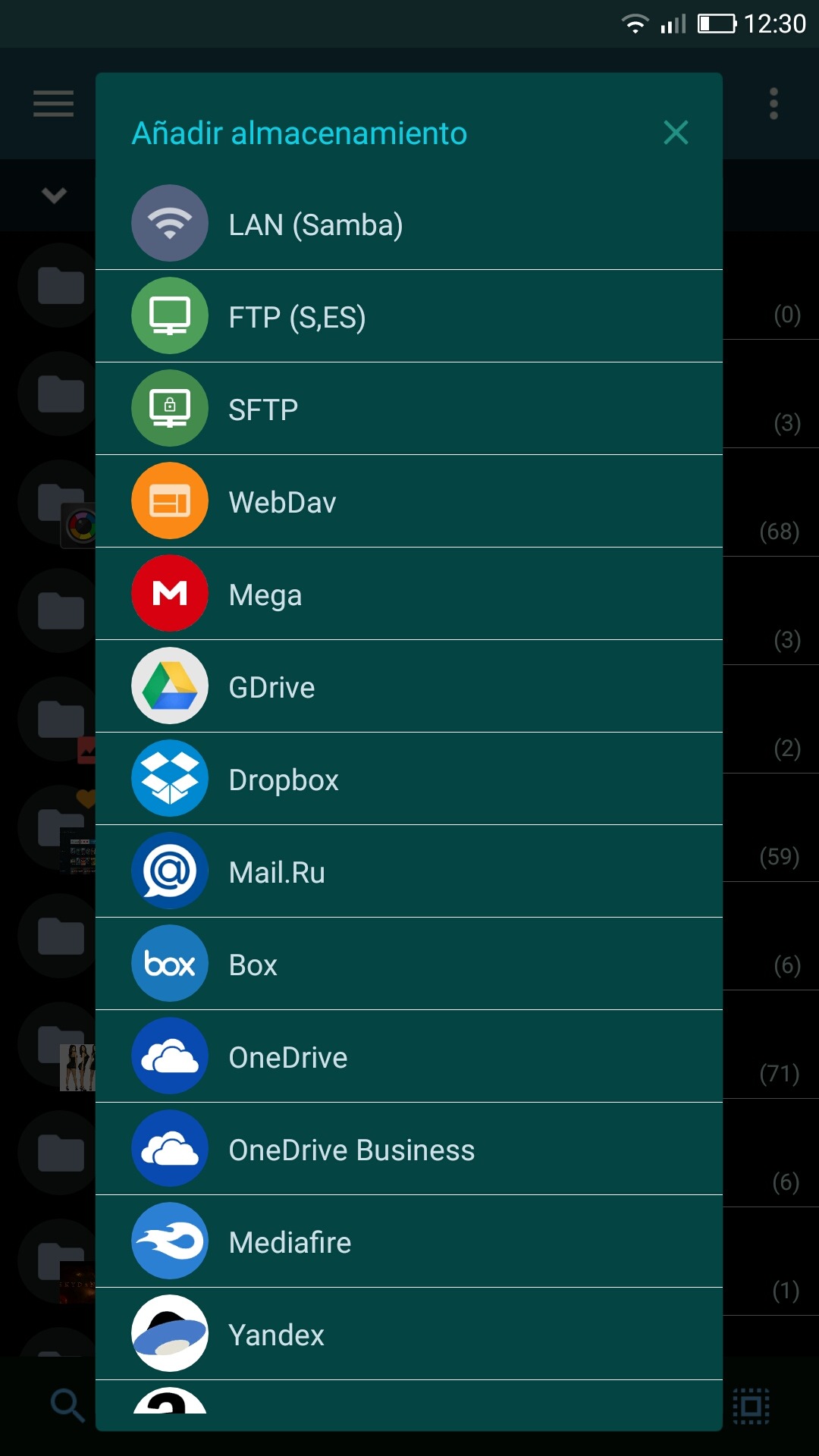
Para descargar MiXplorer puedes hacerlo desde aquí.
Bueno amigos este artículo aún no está concluido y lo iré rellenando con el tiempo.
Espero que podáis sacarle mucho partido a todas las aplicaciones.
Nos vemos en el siguiente artículo un saludo KODIADICTOS!!!!!!!!!
-
-
Buen Artículo Alfonso cómo siempre y bien explicado
Gracias .
-
-
tengo una tv box androi jarvis 16.1 y no se como poner el programa correcto o como actualizar a otro sistema .gracias
-
Buenas Alfonso. He probado net.flix y la verdad es que tiene un aspecto impresionante pero cuando quiero entrar a ver la peli no me va ninguna. Puede que la apk no funcione ya?
Un saludo
Deja una respuesta

De categoría!
Llevo un tiempo trasteando con kodi en la Raspberry y me acabo de comprar una Smart TV box X96 mini así que éste artículo me viene de perlas para ponerlo a punto.
Muchas gracias!